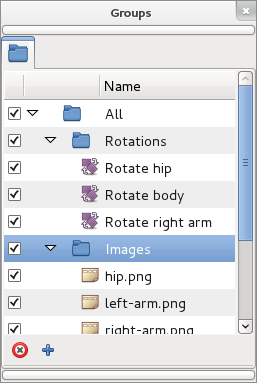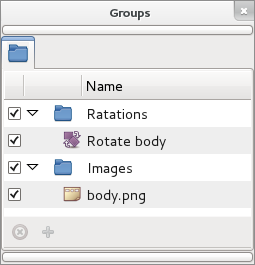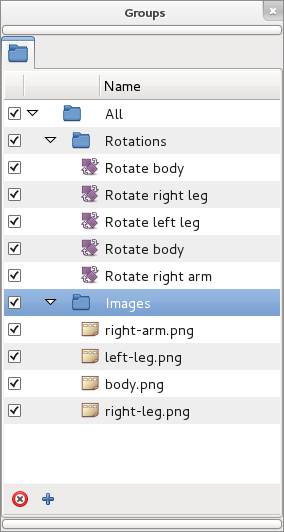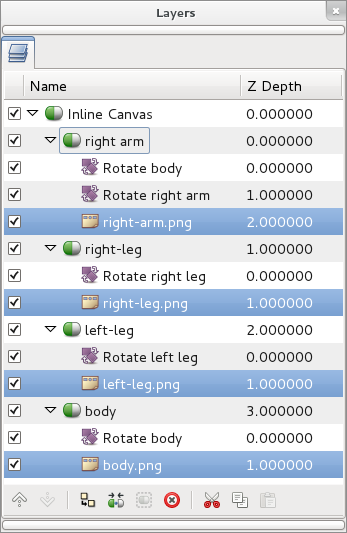Панель Группы
|
Warning! This page contains outdated information. The release of Synfig Studio 0.64.0 introduced new terminology and this translated page needs to be updated according to original English text. You can help updating this page - see instructions here. Thank you! |
Предположим у вас есть несколько разных форм которые вы бы хотели менять одновременно, но они разбросаны по проекту, вложены в разные слои. Вместо того чтобы разворачивать каждый вложенный слой (inline canvas) и по отдельности выделять их каждый раз как это понадобится вы можете использовать Группы (Groups). Чтобы добавить какой то слой в группу выделите его на панели слоёв (Layers Panel), кликните правой кнопкой и выберите "добавить слои в группу" ("Add to Group") после чего потребуется ввести имя группы, наберите имя новой или уже существующей группы и нажмите "OK".
Теперь вы можете выбрать группу и анимировать все слои в ней одновременно (например менять свойства или передвигать их все вместе).
Методы работы с группами и сгруппированными слоями на Панели Групп:
- Двойной клик на иконке Группы выделяет все сгруппированные слои на Панели Слоёв. Это даёт возможность выделять разрозненные слои простым двойным нажатием. Заметьте что двойной клик не выделяет сгруппированные слои на Панели Групп.
- Двойной клик на иконке сгруппированного слоя выделяет этот слой на Панели Слоёв и снимает выделение со всех остальных.
- Двойной клик с нажатым Ctrl на иконке группы или сгруппированного слоя выделяет его добавляя к уже существующему выделению на Панели Слоёв.
- Двойной клик на имени группы или сгруппированного слоя позволяет переименовать его.
- Клик на флажок слева от иконки слоя скрывает слой на Панели Слоёв
- Клик на флажок слева от иконки группы скрывает все слои группы на Панели Слоёв.
- Слой из одной группы может быть перемещён в другую группу (пустую или нет)
- Если группа пуста она не может быть активна и не будет сохранена.
- Одинарный клик левой или правой кнопкой на группу выделяет её. Вы можете удалить выделенные группы нажав кнопку "Удалить Группу" ("Remove Group").
- Одинарный клик левой кнопкой на сгруппированном слое выделяет его на Панели Групп. Вы можете выделить несколько слоёв удерживая кнопку Ctrl или ⇧ Shift, но эффект от последующих действий будет распространяться только на слой выбранный правой кнопкой мыши.
Одинарный клик правой кнопкой на сгруппированный слой вызывает контекстное меню с теми же элементами что и в меню слоя вызванном на Панели Слоёв(Layers Panel):.
- Выделить содержимое ("Select All Children"): Этот пункт меню появляется только если сгруппированный слой является Объединяющим слоем. Эффект будет такой же как и на Панели Слоёв - все слои внутри объединяющего будут выделены.
- Добавить слой в группу ("Add Layers to Group"): Вызывает диалог для ввода имени группы и перемещения слоя в новую группу. Работает только для слоя под курсором если было выделено несколько слоёв.
- Удалить слой из группы ("Remove Layers from a Group"): Удаляет выделенный слой из группы. Только один слой за раз может быть удалён. Даже если несколько слоёв выделено только тот который выделялся правой кнопкой будет удалён.
- Создать копию слоя ("Duplicate layer"): Работает также как и на Панели Слоёв, по мимо этого добавляет копию слоя в текущую группу. Вы не можете копировать несколько слоёв сразу как на Панели Слоёв, скопирован будет только слой выделенный правой кнопкой все остальные выделенные слои будут проигнорированы.
- Изолировать ("Encapsulate"): Работает также как и на Панели Слоёв но только для слоя выделенного правой кнопкой.
- Удалить слой ("Remove Layer"): Работает также как и на Панели Слоёв но только для слоя выделенного правой кнопкой.
- Ввести описания слоя ("Set Layer Description"): Вызывает диалог переименования слоя.
- Поднять слой/Опустить слой ("Raise Layer / Lower Layer"): Работает также как и на Панели Слоёв. Не меняет позиции в слоя в группе но позиция на Панели Слоёв меняется как и предполагалось.
Заметьте что слой может принадлежать только к одной группе. Добавление слоя в группу когда он уже находится в другой, удалит его из предыдущей группы.
Группы могут быть вложенными. Вы можете создавать вложенные группы одним из перечисленных способов:
- Добавляя слой в группу с именем содержащим точку как разделитель: "parent.child"
- Перетащив группу внутрь другой группы
Содержимое вложенной группы выделяется когда вы делаете двойной клик на корневой группе, в зависимости от того какого уровня группу вы кликните будут выделено больше или меньше слоёв.
Например двойной клик на группу 'All' выделит слои из групп "Rotations" и "Images" одновременно.
Что касается кнопок:
- Создать новую группу ("Add New Group") добавляет новую не активную группу.
- Удалить группу ("Remove Group") Удаляет выделенную группу. Если группа содержит вложенные группы они не будут удалены, удалятся только слои в выбранной группе.
Группы определяются только для текущего холста. Это означает что на Панели Групп отображаются только те слои которые относятся к текущему холсту. Это также значит что группы существуют только внутри Файла/Холста. Например если есть два холста А и В, В основной холст, А вставлен в В, тогда слой принадлежащий к вложенному холсту А может принадлежать только к группе определённой на уровне этого холста и хотя вы можете выделить слой принадлежащий к основному холсту (В) вы не можете сгруппировать их вместе. Вы также может создавать группы с одним и тем же именем в разных Файлах/Холстах. Если слой перетаскивается из холста и он (слой) принадлежит к какой то группе, имя группы также будет извлечено.
Смотри также talk area там подробности;).
Вот пример того что можно сделать используя группы в громоздком файле:
| Samples | Groups | Effects after double click on the highlighted Group |
| Sample1 | ||
| Sample2 |